电脑开机只显示鼠标箭头黑屏

演示机型:戴尔OptiPlex 3080
系统版本:win10
电脑开机只显示鼠标箭头黑屏共有5步,以下是戴尔OptiPlex 3080中解决电脑开机只显示鼠标箭头黑屏的具体操作步骤:
操作/步骤
1
按快捷键显示操作界面
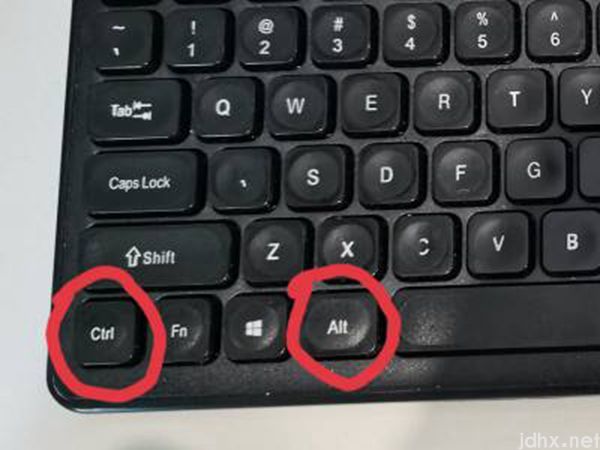
同时按住键盘上的Ctrl、Alt和Delete三个键,电脑显示出操作界面。
2
点击选项右键点击进程
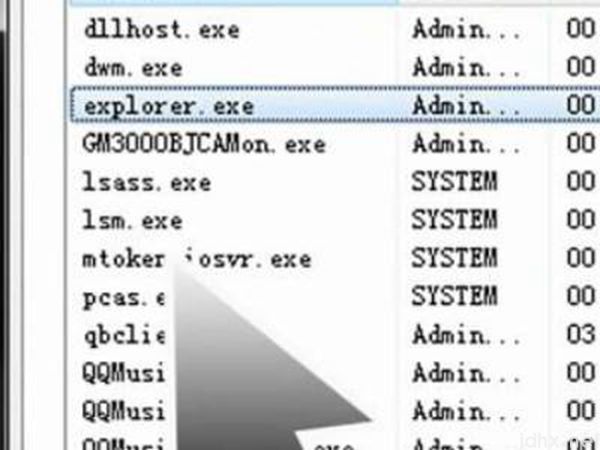
使用鼠标点击“启动任务管理器”选项。右键点击explorer.exe进程。
3
单击结束进程再次结束
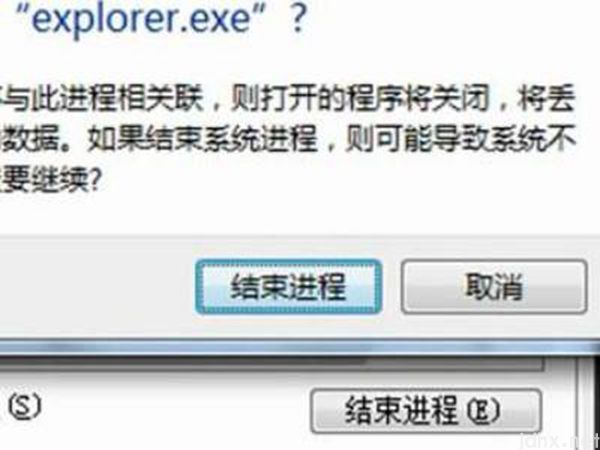
在下拉菜单中单击结束进程,在弹出的确认窗口中再次点击结束进程。
4
点击文件点击新建任务

点击任务管理器顶端的文件,在下拉菜单中点击新建任务。
5
输入代码点击确认
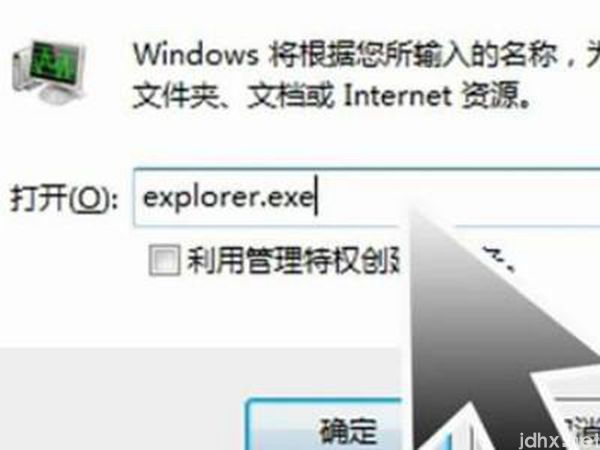
在弹出的输入栏中输入explorer.exe代码,点击确认按钮即可恢复电脑屏幕。
END
总结:以上就是关于电脑开机只显示鼠标箭头黑屏的具体操作步骤,希望对大家有帮助。
-
相关文章
德迅网 » 电脑开机只显示鼠标箭头黑屏
免责声明:本文由网友提供互联网分享,不代表本网的观点和立场;如有侵权请联系删除。

 少将相当于什么行政级别
少将相当于什么行政级别 国民党十大高级将领 第一实至名归实力超强
国民党十大高级将领 第一实至名归实力超强 士官几年可入党
士官几年可入党 军棋大小排序是什么图片
军棋大小排序是什么图片 佟丽娅怎么了?被造谣再婚啥意思?
佟丽娅怎么了?被造谣再婚啥意思? 地球上第一个人是谁,20岁的女猿人露西(
地球上第一个人是谁,20岁的女猿人露西( 《雪中悍刀行》天上仙人为何插手人间?赵黄
《雪中悍刀行》天上仙人为何插手人间?赵黄 哥哥进鱼塘么的梗是什么意思
哥哥进鱼塘么的梗是什么意思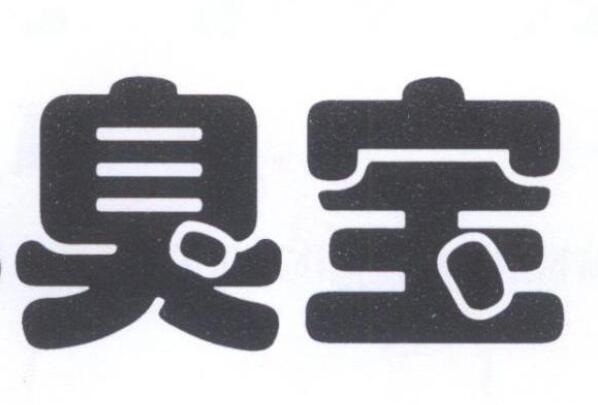 臭宝是什么意思 臭宝是指一个人很臭吗(一
臭宝是什么意思 臭宝是指一个人很臭吗(一 世界上三大宗教分别是什么图片
世界上三大宗教分别是什么图片